Enregistrement d’un préréglage – Grass Valley EDIUS v.5.0 Manuel d'utilisation
Page 642
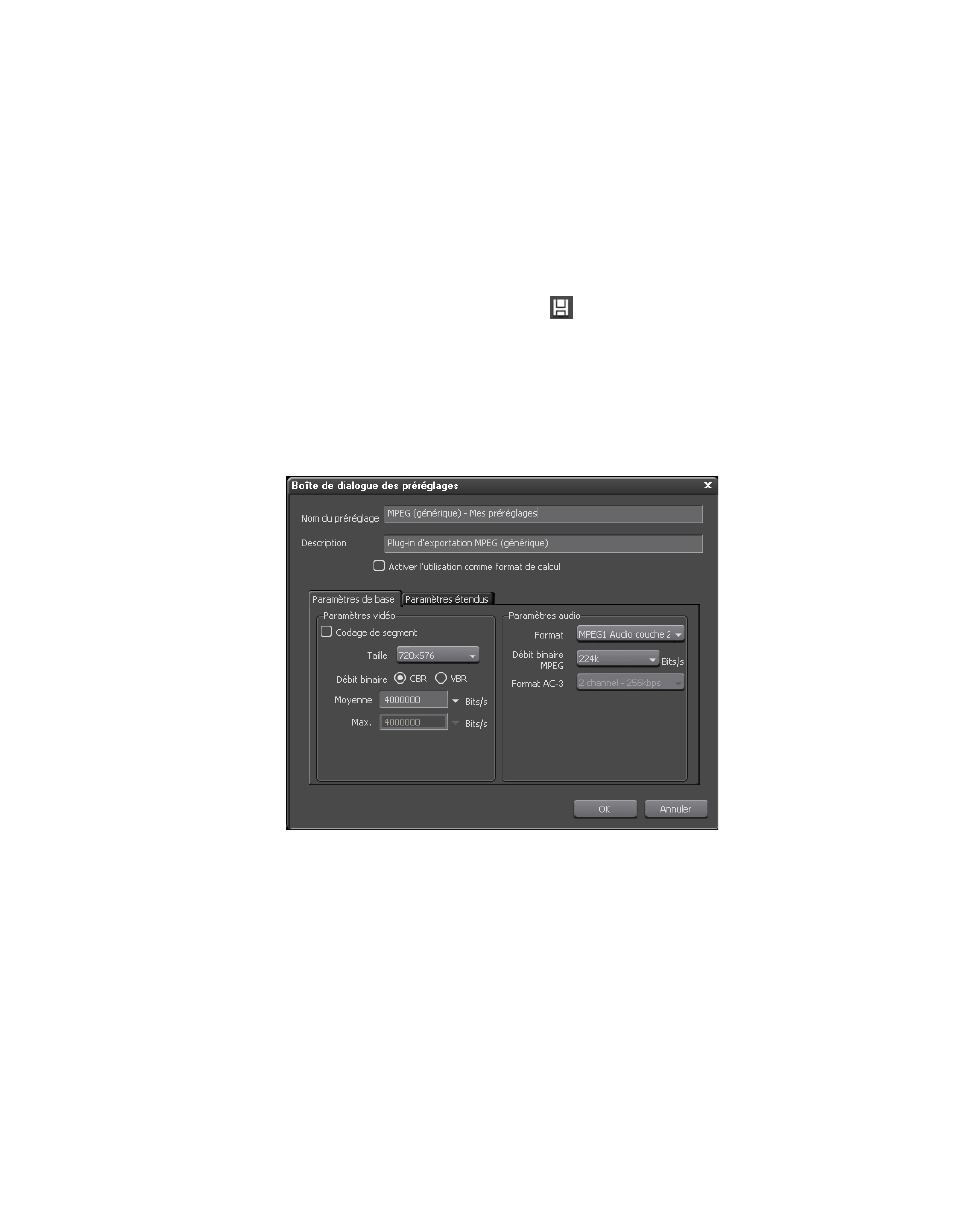
642
EDIUS — Guide de référence de l’utilisateur
Section 8 — Exportation/sortie de projet
Enregistrement d’un préréglage
La liste des préréglages disponibles dans EDIUS est très longue ; toutefois,
il est possible que vos projets n’utilisent fréquemment qu’un petit nombre
de formats de fichiers et de préréglages de plug-in d’exportation. Pour
enregistrer vos préréglages fréquents dans la liste « Mes préréglages »
dans le menu, procédez comme suit :
1.
Sélectionnez le préréglage à enregistrer.
2.
Cliquez sur le bouton
Enregistrer
.
La boîte de dialogue des préréglages illustrée dans la
Figure 770
s’affiche.
Remarque : Lors de l’enregistrement d’un préréglage, la boîte de dialogue des préréglages
peut être nettement différente de l’exemple illustré dans la
Figure 770
.
Différents paramètres sont disponibles avec les différents formats.
Figure 770. Boîte de dialogue d’enregistrement des préréglages
3.
Modifiez le nom et la description du préréglage si vous le souhaitez.
4.
Modifiez tous paramètres associés au préréglage sélectionné.
5.
Cliquez sur le bouton
OK
.
Le préréglage est enregistré dans la liste « Mes préréglages », comme
illustré dans la
Figure 771
.